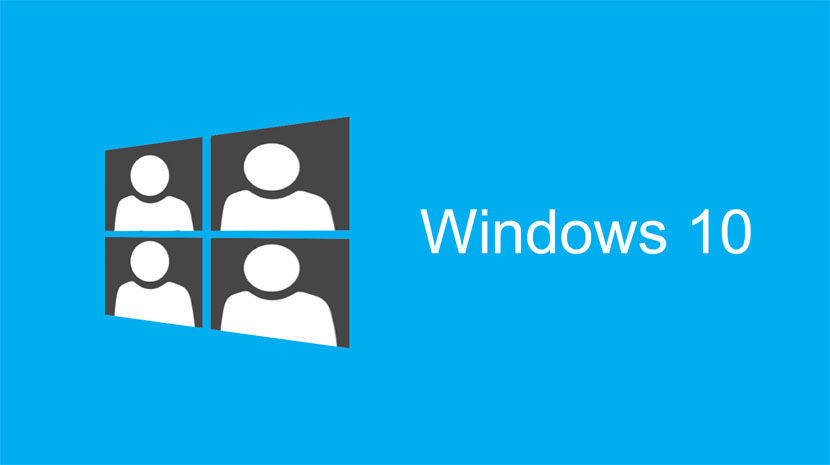
Με τα Windows 10 μπορούμε να συνδεθούμε με λογαριασμό Microsoft για να επωφεληθούμε από ορισμένες πολύ σημαντικές δυνατότητες, όπως ο συγχρονισμός μεταξύ συσκευών. Αλλά πως δεν αρέσει σε όλους έχετε συσχετίσει τον λογαριασμό σας στον υπολογιστή σας με έναν από τους Microsoft, ίσως για να διατηρήσετε λίγο πιο ασφαλές απόρρητο όπως σχολιάζουμε αυτήν την ανάρτηση Πρόσφατα, ενδέχεται να θέλουμε να έχουμε έναν τοπικό λογαριασμό όπως είχαμε πάντα σε προηγούμενες εκδόσεις των Windows, όπως η έκδοση 7.
Στη συνέχεια θα σας δείξουμε πώς εναλλαγή σε τοπικό λογαριασμό στα Windows 10 από αυτό που θα ήταν να έχετε ενεργό από τη Microsoft. Μερικά απλά βήματα σε συνδυασμό με μια αποσύνδεση για την ανάκτηση ενός τοπικού λογαριασμού.
Τρόπος επαναφοράς σε τοπικό λογαριασμό στα Windows 10
- Το πρώτο πράγμα που πρόκειται να κάνουμε είναι μεταβείτε στις ρυθμίσεις από την αρχή
- Στη διαμόρφωση ψάχνουμε "Λογαριασμοί"
- Πριν από εμάς έχουμε την κύρια λειτουργία "Ο λογαριασμός σας" όπου έχουμε τις πληροφορίες για κάθε μία που έχουμε δημιουργήσει. Πηγαίνουμε στον διαχειριστή και ακριβώς την επιλογή "Συνδεθείτε με έναν τοπικό λογαριασμό"
- Τώρα εμφανίζεται ένα μπλε αναδυόμενο παράθυρο που μας αναγκάζει εισάγετε τον κωδικό πρόσβασης Λογαριασμό της Microsoft. Το παρουσιάζουμε
- Το παρακάτω είναι όλο πληροφορίες τοπικού λογαριασμού. Βάζουμε το όνομα χρήστη, τον κωδικό πρόσβασης και την ένδειξη
- Το επόμενο πράγμα είναι να του δώσει άδεια στα Windows για έξοδο και επανεκκινήστε το με το νέο λογαριασμό. Θυμηθείτε να έχετε όλα καλά αποθηκευμένα πριν κάνετε αυτό το βήμα.
Το τελευταίο βήμα που πρέπει να κάνετε, ως προαιρετικό, είναι διαγραφή από το "Ο λογαριασμός σας" Microsoft που θα βρείτε στο κάτω μέρος του παραθύρου στην ενότητα "Άλλοι λογαριασμοί που χρησιμοποιείτε."
Έχουμε ήδη τον τοπικό λογαριασμό έτοιμο στα Windows 10 χωρίς να χρειαστεί υπόκεινται σε Microsoft. Μία από αυτές τις δυνατότητες που έχουμε από τα Windows και μας επαναφέρει σε ό, τι υπήρχε πάντα σε προηγούμενες εκδόσεις των Windows, όπως τα XP ή 7.

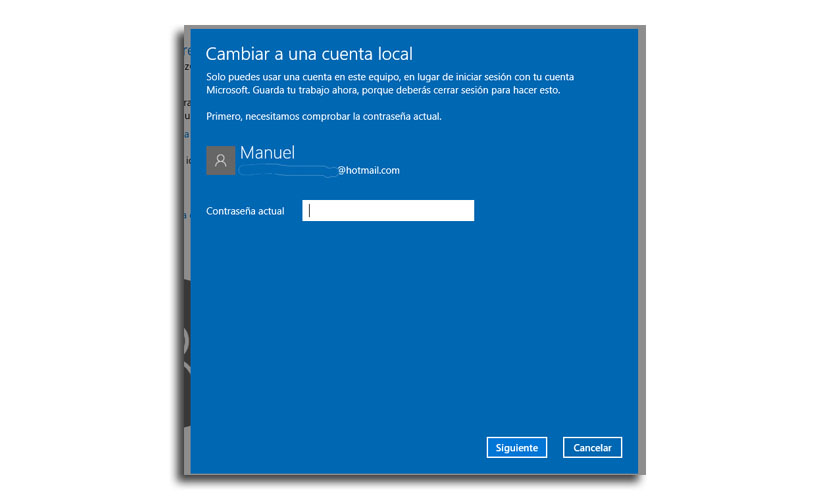
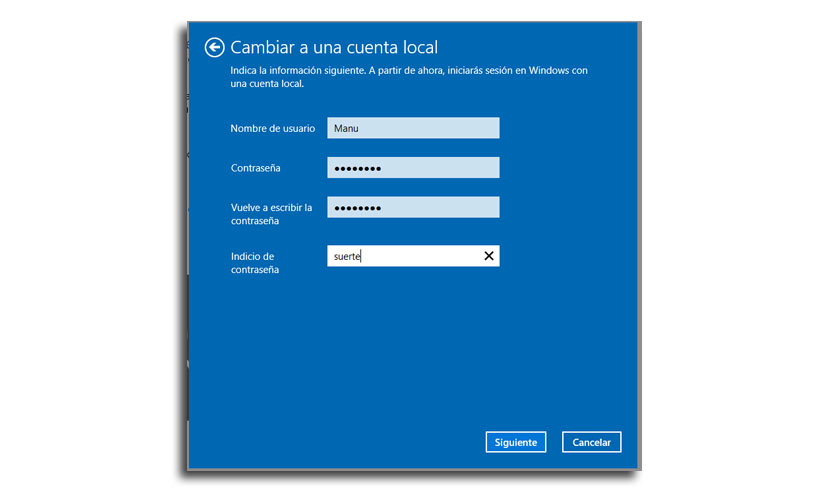
Γεια. Λέτε ότι διατηρούμε τις πληροφορίες καλά. Λοιπόν, ο χρήστης δεν έχει αλλάξει και αυτό είναι; Δημιουργείται ένας νέος λογαριασμός και πρέπει να μεταφέρω όλα τα αρχεία και άλλα από έναν λογαριασμό σε έναν άλλο; Δεν το κατάλαβα πολύ καλά.
Ευχαριστώ!
Θέλω να ξεκινήσω χωρίς κωδικό πρόσβασης, είναι αυτή η καλύτερη επιλογή;
Όχι η Laura απλά αλλάζει τον λογαριασμό ή το όνομα που εμφανίζεται, αλλά όλα τα αρχεία παραμένουν εκεί που βρίσκονται
Δεν πρόσθεσα cueta όταν ενεργοποίησα τον υπολογιστή για πρώτη φορά, τώρα θέλω να το προσθέσω, κάνω αυτά τα βήματα, φορτώνει αλλά τίποτα δεν κάνω ποτέ βγαίνει.
Γεια, άλλαξα σε τοπικό λογαριασμό, αλλά μπήκα στη διαδικασία αποσύνδεσης. Προσπάθησα να το τελειώσω απενεργοποιώντας τον υπολογιστή απευθείας, αλλά όταν ξεκινήσω επιστρέφει στην οθόνη αποσύνδεσης. Οποιεσδήποτε προτάσεις για να με σώσετε από τα κακά των Windows. Σας ευχαριστώ